Як включити режим USB Debugging на Android

USB Debugging дозволяє пристроям Android обмінюватися даними з комп’ютерами, на яких запущено Android SDK, для виконання розширених завдань.
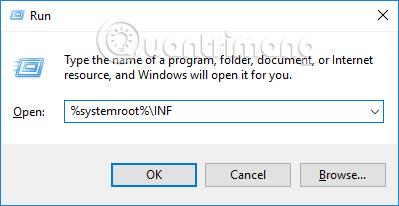
Більшість сучасних пристроїв Android використовують протоколи MTP і PTP для підключення до комп’ютерів, а не просто використовують режим накопичувача USB для обміну файлами з комп’ютерами, як раніше. Протокол MTP розшифровується як Media Transfer Protocol, який перетворює пристрої Android на звичайні мультимедійні пристрої. Однак під час використання це підключення може стикатися з помилками, і дані не можуть бути передані. У наведеній нижче статті ви дізнаєтесь, як виправити помилки з’єднання Android із комп’ютерами Windows.
Інструкції щодо виправлення помилок Android під час підключення до Windows 10
Спершу спробуйте змінити порт підключення USB з порту USB 3.0 на порт USB 2.0 або перемкніться на новий кабель USB, щоб спробувати з’єднання ще раз. Помилка підключення між Android і комп’ютером може виникнути через помилку пристрою, тому спробуйте перезавантажити мобільний телефон і комп’ютер.
Якщо ви дотримувалися простих методів, наведених вище, і все ще не можете підключитися, вам потрібно продовжити деякі додаткові методи, наведені нижче.
Спосіб 1. Встановіть wpdmtp.inf
Крок 1:
Натисніть комбінацію клавіш Windows + R і введіть ключове слово %systemroot%\INF у діалоговому вікні «Виконати», щоб отримати доступ.
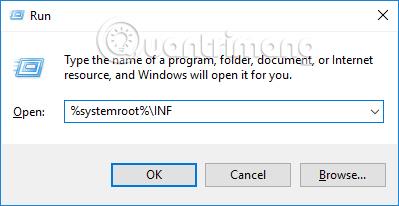
крок 2:
Перейдіть до нового інтерфейсу, знайдіть файл wpdmtp у форматі .inf , клацніть правою кнопкою миші та виберіть «Установити» .
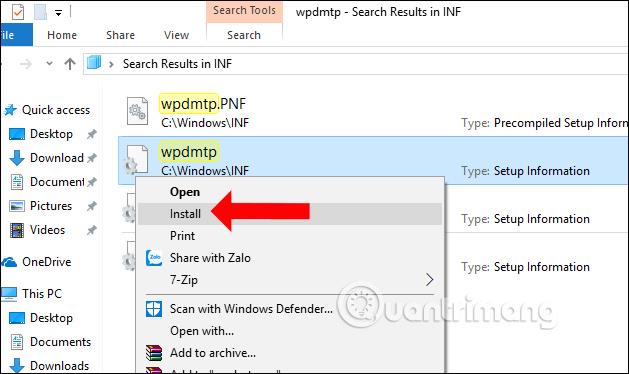
Спосіб 2: переінсталюйте драйвер MTP USB
Крок 1:
У рядку пошуку Windows ми вводимо ключове слово диспетчер пристроїв , а потім натискаємо на результат пошуку вище.
Або ви можете натиснути комбінацію клавіш Windows + R, щоб відкрити діалогове вікно «Виконати», і ввести ключове слово devmgmt.msc.
крок 2:
Коли ви підключаєте свій пристрій Android до Windows 10 за допомогою протоколу MTP, ви побачите порт підключення в розділі Портативні пристрої та назву пристрою, який з’єднується, як показано.
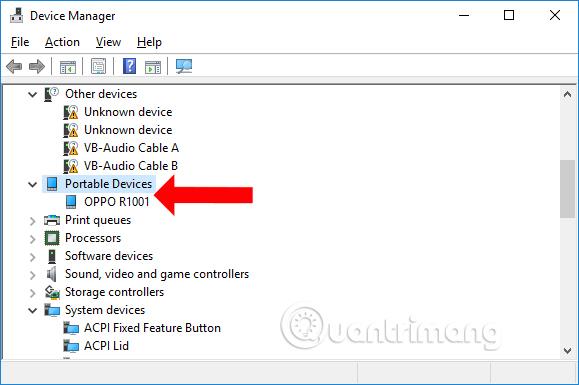
Клацніть правою кнопкою миші та виберіть Оновити драйвер у списку, що відобразиться.
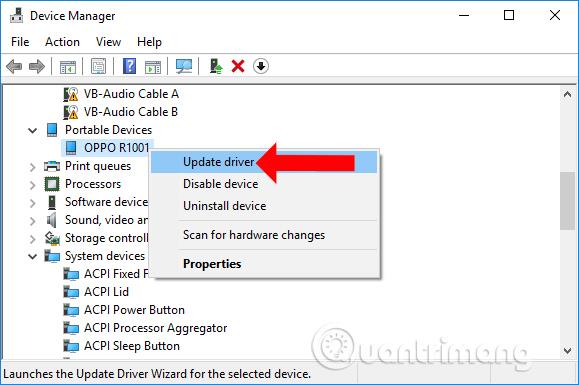
крок 3:
З’явиться новий інтерфейс, клацніть Переглядач мого комп’ютера для драйверів .
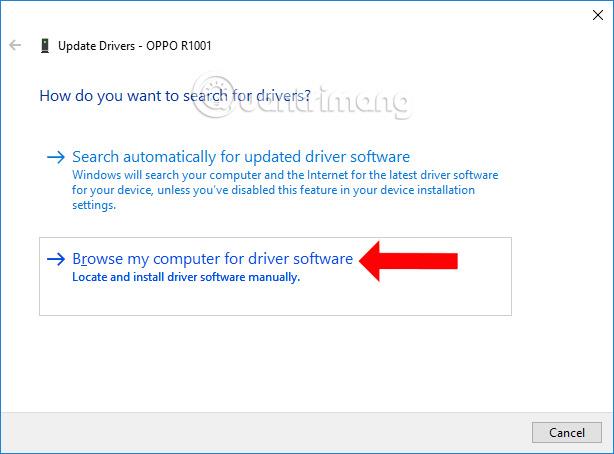
Продовжуйте натискати Дозвольте мені вибрати зі списку драйверів пристроїв на моєму комп’ютері .
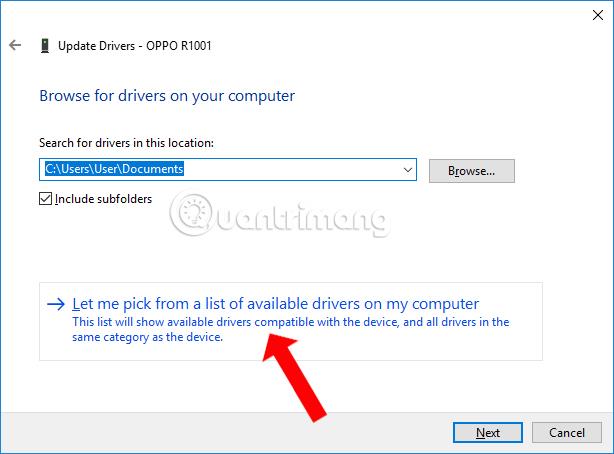
крок 4:
У цьому новому інтерфейсі зніміть прапорець Показати сумісне обладнання. Перегляньте вниз у розділі «Виробник» і виберіть «Стандартні пристрої MTP» . Подивіться праворуч від розділу «Модель», виберіть «MTP USB DEVICES» і натисніть «Далі» .
Нарешті, дочекайтеся завершення процесу оновлення.
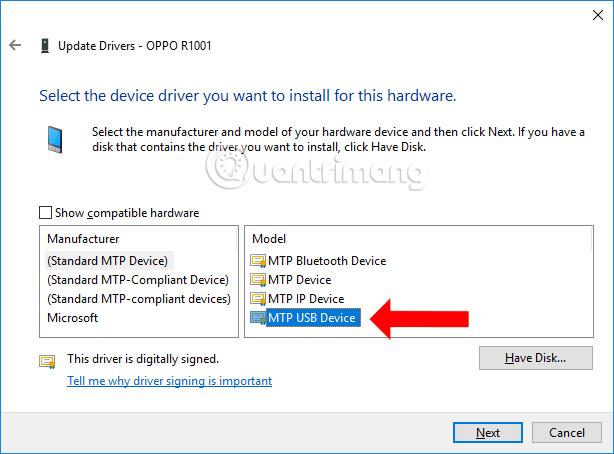
Спосіб 3: інсталюйте інструмент Media Feature Pack
Якщо ви використовуєте Windows 10 N і KN, Windows Media Player і деякі пакети даних, пов’язані з підключенням пристрою Android, не надаватимуться. Щоб виправити наведену вище помилку, завантажте інструмент Microsoft Media Feature Pack, який відповідає версії Windows, яку ви використовуєте.
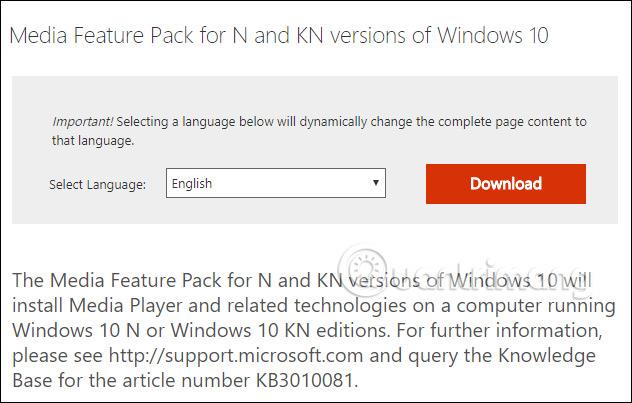
Вище наведено способи виправлення помилок підключення Android до комп’ютерів з Windows 10 за допомогою популярного наразі протоколу підключення MTP. Якщо ви використовуєте методи зміни порту підключення або проводу підключення, а помилка все одно виникає, тоді вам слід скористатися більш складними виправленнями, такими як додавання відсутніх файлів, встановлення нового USB-драйвера та встановлення медіа-функцій.
Побачити більше:
Бажаю успіхів!
USB Debugging дозволяє пристроям Android обмінюватися даними з комп’ютерами, на яких запущено Android SDK, для виконання розширених завдань.
Посилання на Windows – це служба, яка допомагає відстежувати сповіщення та повідомлення телефону прямо на комп’ютері з ОС Windows, і найкраща частина полягає в тому, що вам не потрібно з’єднувати два пристрої разом.
Ваш пристрій Android не може підключитися до комп’ютера? Існує багато причин цієї проблеми, зокрема неправильний режим підключення або відсутність належного драйвера. Найменша проблема може призвести до того, що комп'ютер не розпізнає пристрій. Якщо ви не знаєте, де джерело проблеми, зверніться до статті Quantrimang нижче.
Підключення Android до комп’ютера в даний час відбувається в основному через протокол MTP, а не USB Mass Storage, як раніше. Отже, що робити, коли при підключенні Android до Windows виникає помилка?
Режим кіоску в Windows 10 — це режим для використання лише 1 програми або доступу лише до 1 веб-сайту з гостьовими користувачами.
Цей посібник покаже вам, як змінити або відновити стандартне розташування папки Camera Roll у Windows 10.
Редагування файлу hosts може призвести до того, що ви не зможете отримати доступ до Інтернету, якщо файл змінено неправильно. Наступна стаття допоможе вам редагувати файл hosts у Windows 10.
Зменшення розміру та місткості фотографій полегшить вам обмін або надсилання ними будь-кому. Зокрема, у Windows 10 ви можете пакетно змінювати розмір фотографій за допомогою кількох простих кроків.
Якщо вам не потрібно відображати нещодавно відвідані елементи та місця з міркувань безпеки чи конфіденційності, ви можете легко вимкнути це.
Microsoft щойно випустила ювілейне оновлення Windows 10 із багатьма вдосконаленнями та новими функціями. У цьому новому оновленні ви побачите багато змін. Від підтримки стилуса Windows Ink до підтримки розширень браузера Microsoft Edge, меню «Пуск» і Cortana також були значно покращені.
Одне місце для керування багатьма операціями прямо на панелі завдань.
У Windows 10 ви можете завантажити та встановити шаблони групової політики для керування параметрами Microsoft Edge, і цей посібник покаже вам процес.
Темний режим — це інтерфейс із темним фоном у Windows 10, який допомагає комп’ютеру економити заряд акумулятора та зменшує вплив на очі користувача.
Панель завдань має обмежений простір, і якщо ви регулярно працюєте з кількома програмами, у вас може швидко закінчитися місце, щоб закріпити більше ваших улюблених програм.











